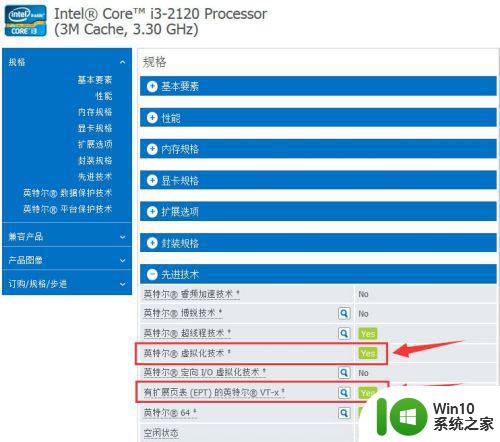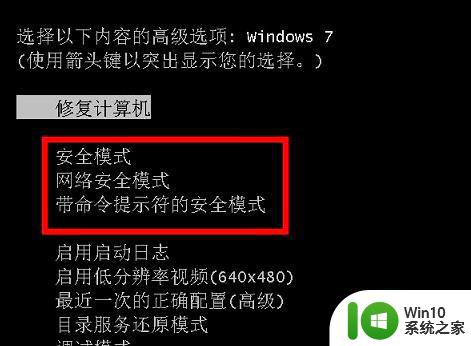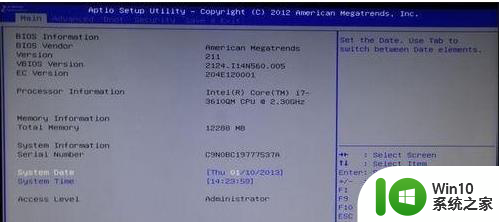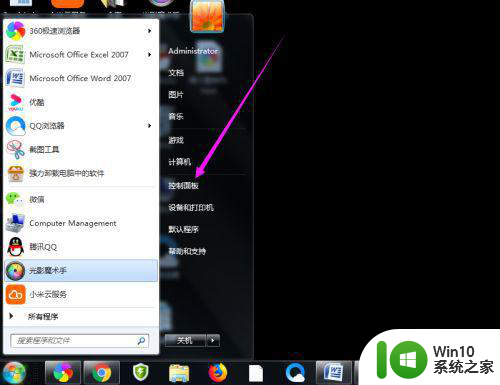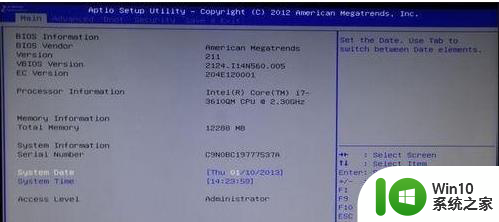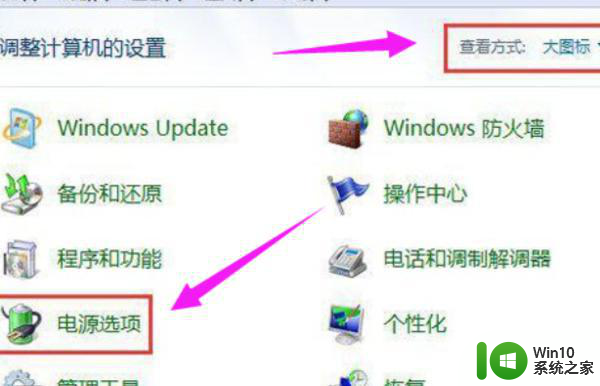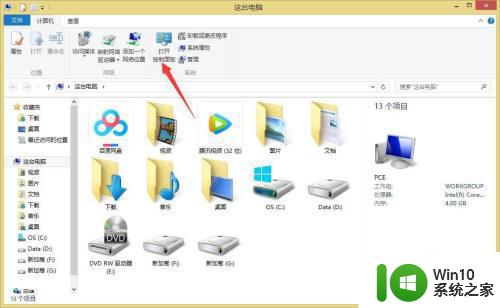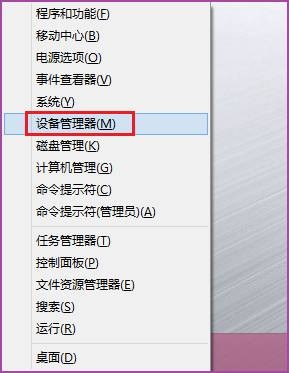华硕笔记本win7进什么进入bios 华硕win7手提电脑进入bois的步骤详解
华硕笔记本电脑是现代人生活中不可或缺的工具之一,而进入BIOS设置则是对于电脑进行一些重要操作的必备步骤,在华硕win7手提电脑中,进入BIOS的步骤相对简单,但对于一些不太熟悉电脑操作的用户来说可能还是有些困惑。在本文中我们将详细解释华硕win7手提电脑进入BIOS的步骤,帮助读者更好地掌握这一技巧。
具体步骤如下:
1、先将U盘插入到电脑中,然后我们在开机出现第一屏启动信息界面时按键盘上的DEL键,直接进入BIOS。
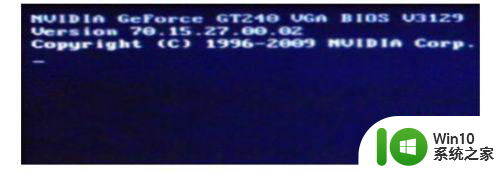
2、进入后按键盘上的右方向键找到“Advanced”选项,最下面项是“USB Configuration”,用上下方向键选择它,回车进入。
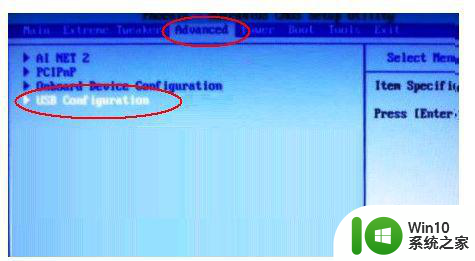
3、进入“USB Configuration”后,将所有项都改成“Enabled”,按上下方向键选中后按回车由“Disabled”改为“Enabled”即可。
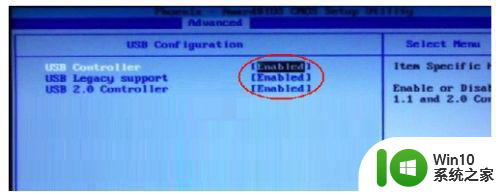
4、设置好后按键盘上的ESC键退回到上一级设置界面。再按左右方向键,选择“BOOT”主菜单,选择第一项“Boot Devicepriority”按回车进入。
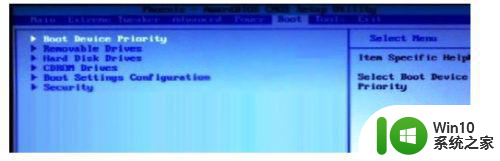
5、然后在“Boot Devicepriority”设置界面下选择第一项“1st Boot Device”并按回车。然后在弹出的“1st Boot Device”选项中选择第一项“Removable”(移动装置)。
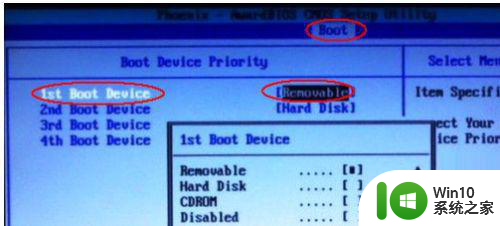
6、接下来按ESC取消键,返回上一级设置界面,按上下方向键,选择第二行的“Removeable Drives”项,并按回车进入。
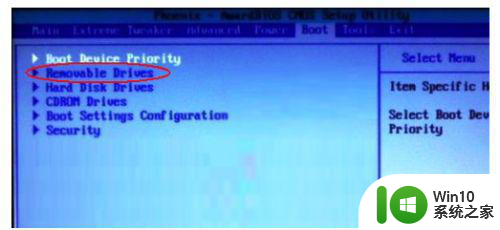
7、进入选项界面后,至少会有两项,其中有一项就是刚刚插入的U盘了,按键盘上的加号+将它放到最上面即可。
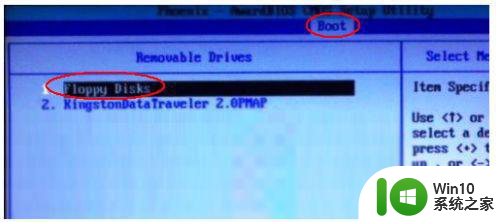
8、然后直接按键盘上的F10键保存设置并退出即可,一会即可从U盘启动了。
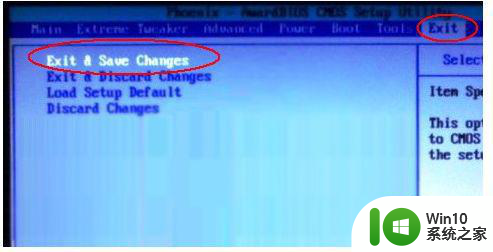
以上是华硕笔记本进入BIOS的方法,如果有任何疑问,请按照以上步骤进行操作,希望这些方法对大家有所帮助。